कौन Blogger पर Free blog post लिखकर पैसे कमाना चाहता है, अगर आप हैं तो आपको पहले ब्लॉग के बारे में पता होना चाहिए, अगर आप अनजान हैं तो नीचे दिए गए लिंक पर जाएं.
- Read: Blog kya hai
- Read: Blog kaise create kare
एक ब्लॉग क्या है? इसके प्रति जागरूक हो गए है तो आज इस लेख में चर्चा करेंगे कि ब्लॉगर पर एक New blog post create करके इस पर आर्टिकल कैसे लिखा जाता है.
Blogger पर फ्री ब्लॉग पोस्ट (Free blog post) लिखना कोई डरावनी बात नहीं है, ब्लॉगर पर ब्लॉग लिखना एमएस वर्ड जितना ही आसान है तो चलिए ब्लॉग पोस्ट लिखना (Blog Post Writing) शुरू करते हैं.
ब्लॉग पर न्यू पोस्ट क्रिएट करके आर्टिकल कैसे लिखें (How to Write a Blog Post on Blogger Platform in Hindi)
आपने एक ब्लॉग बनाया है जिसमें कुछ सेटिंग्स हैं जिन्हें आपको अपने नए ब्लॉग बनाने के बाद कुछ जरूरी चीजें सेट करना चाहिए, ताकि इसका उपयोग करना आसान हो. यदि आपने नहीं किया है, तो नीचे दिए गए लिंक पर क्लिक करें?
● ब्लॉग के बेसिक सेटिंग्स कैसे करे
सबसे पहले अपने ब्लॉगर डैशबोर्ड में, लेफ्ट साइड ‘Post’ पर जाएं और ‘New Post’ पर क्लिक करें.
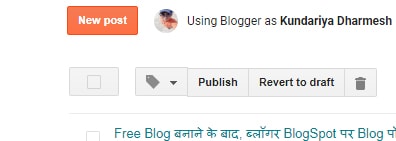
न्यू पोस्ट पर क्लिक करने के बाद, नीचे बताये स्क्रीनशॉट की तरह पूरा पोस्ट एडिटिंग बोर्ड दिखाई देगा, यहां से Blog post पर जो लिखना चाहते हैं उसे लिख सकते हैं, देखें कि मैंने क्या लिखा है, इमेज, टाइटल, डिस्क्रिप्शन, लेबल आदि. Blogger ब्लॉग पर लेख लिखना और टूल्स प्रबंधित करना बिल्कुल आसान है.
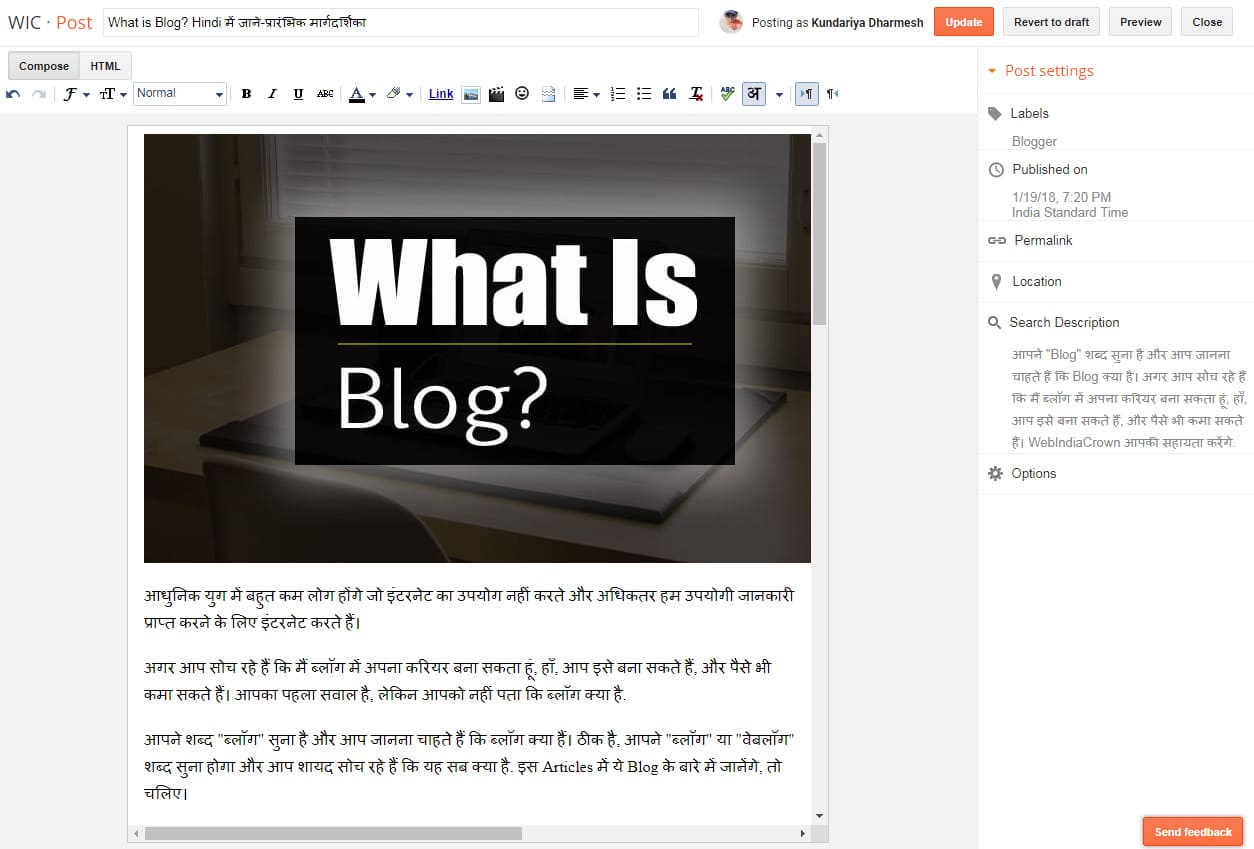
ऊपर दिए गए Screenshot में देखें मैंने कैसे Content लिखा, इस तरह आप भी लिख सकते हैं.
अच्छा है अगर आपको एमएस ऑफिस का ज्ञान है, मेरा मानना है कि सभी को सामान्य ज्ञान होगा, कोई अपरिचित नहीं होंगे, अब हम पोस्ट लिकने के लिए टूल्स के बारे में चर्चा करेंगे.
Title: पहले Blog post title की बात की जाये. क्योंकि, पोस्ट टाइटल नाम होना जरुरी है और टाइटल लिखते वक्त मिनिमम 45 वर्णों और मैक्सिमम 60 वर्णों के बिच में लिखे, जिससे सर्च इंजन के रोबोट और विजिटर आसानी समझ सके की आपके पोस्ट का कंटेट्स किस बारे में है.
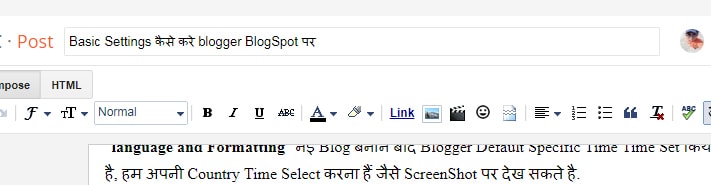
यदि आप टाइटल को 60 वर्णों से अधिक लिखते है तो खोज इंजन में ब्लॉग पोस्ट का टाइटल छिपे (…) होने की संभावना बढ़ जाती है.
सर्च इंजन में, छिपा हुवा टाइटल नीचे बताये स्क्रीनशॉट की तरह दिखता है, यदि पोस्ट टाइटल 60 वर्णों से अधिक लंबा लिखते है तो.
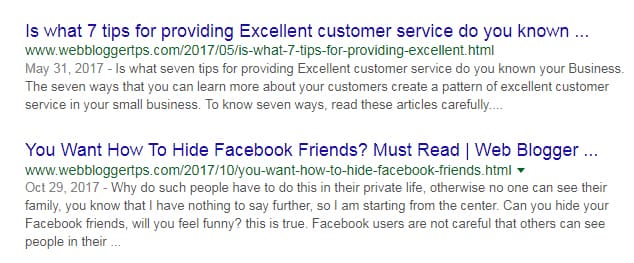
Blog Post Writing Tools,
अब हम ब्लॉग पोस्ट लिखते वक्त उपयोग होने वाले टूल्स के बारे में जानते हैं. इन टूल्स आपने पास्ट कभी न कभी यूज़ किया होगा. इसका उपयोग करना भी आसान है, यह टूल हमें सामग्री लिखने और मैनेज करने में मदद करता है.
1. Undo and Redo: उण्डू, अगर आपने पोस्ट लिखते समय कुछ शब्द गलत टाइप कर दिए हैं, तो उसे दूर करने का काम करते है, जो हटाया गया टेक्स्ट्स को फिर से प्रेजेंट करने के लिए ‘Redo’ का यूज़ किया जाता हैं.
2. Front: इस टूल से, आप अपनी टेक्स्ट की स्टाइल बदल सकते हैं, जैसा कि हमारे पोस्ट ‘Arial’ फ़ॉन्ट में उपयोग किया गया है तो इस तरह आप अपने मुताबिक बदल सकते है.
3. Font size: ये विकल्प से फ़ॉन्ट आकार को पांच अलग-अलग आकारों में बदल सकते हैं.
4. Format: ये SEO के लिए जरुरी है, इस H2 (Heading), H3 (Subheading), H4 (Minor Heading), H5 (Normal) विकल्प का उपयोग कंटेट्स के हिसाब से जरूर करे.
5. Bolt, Italic and Underline: Strong (Bolt) जोर के साथ Text प्रस्तुत करता है, जो आमतौर पर आसपास के टेस्ट से भारी होता है. जब आप चयनित Text को Italic करते है, जो आमतौर पर दायीं ओर झुका हुआ प्रतीत होता है और ‘Underline’ चयनित पाठ के तहत एक पंक्ति जोड़ता है.
6. Strikethrough: एक Strikethrough एक फ़ॉन्ट प्रभाव है, जो टेक्स्ट को प्रकट होने का कारण बनता है, उदाहरण: इस text के मध्य में एक लाइन7. Text colour and Text colour background: ये टेक्स्ट का रंग बदल सकते हैं और दूसरा विकल्प, पृष्ठभूमि रंग (Highlight Text) टेक्स्ट रंग के पीछे परिवर्तन हो सकता है.
8. Add and Remove Link: ये विकल्प अन्य URL की ओर इशारा करते हैं जो SEO के लिए महत्वपूर्ण हैं, यदि आप देखना चाहते हैं, तो इस पर – Blogger.com क्लिक करते ही ब्लॉगर साइट पर जाएँगे.
9. Insert Image and Insert video: इमेज अपलोड करने के लिए 4 तरीके है जैसे की Upload from computer, Photos, Blogger और By URL. इनमें से जहां इमेज स्टोर रखा गया है उस हिसाब से इस विकल्पों का उपयोग कर सकते हैं.
वीडियो के लिए आप दो तरीके से अपलोड कर सकते है, पहला Upload from computer और दूसरा Youtube के जरिये.
10. Insert special character: ब्लॉगर आपको अपनी पोस्ट को अधिक आकर्षक बनाने के लिए कई विकल्प देता है. इस विकल्प का उपयोग करके आप अपने फ्री ब्लॉग पोस्ट Blog post में कई स्टाइलिश सिंबल और इमोजी जोड़ सकते हैं. आपके द्वारा चुने हुए प्रतीकों और अक्षरों का प्रकार आपके द्वारा चुने गए फ़ॉन्ट पर निर्भर करता है.
उदाहरण: कुछ फोंट अंश (¼), अंतरराष्ट्रीय मौद्रिक प्रतीकों (£, ¥) आदि, ऐसी कई श्रेणियां हैं जिनका उपयोग आप अपनी इच्छानुसार और निर्बाध रूप से कर सकते हैं.
11. Insert jump break: आप अपने ब्लॉग के शुरुआत या अंत में जंप ब्रेक एक सरल और अच्छी सुविधा है. आप अपने ब्लॉग पोस्ट में पैराग्राफ जोड़ सकते हैं या नए पेराग्राफ के लिए जम्प ब्रेक ले सकते है.
12. Alignment: ये एक वर्ड प्रोसेसिंग फीचर्स है जो उपयोगकर्ताओं को वाम, केंद्र, राइट-साइड एलाइनमेंट पोस्ट को पोस्ट line में करने देता है, टेक्स्ट के अलावा, छवि को एलाइनमेंट कर सकते है.
13. Numbered list and bullet list: ये ऑप्शंस, जिसे ऑर्डर सूची, संख्या प्रारूप या संख्याओं की सूची के रूप में जाना जाता है, रैंकिंग एक सूची है जो चेकलिस्ट या चरणों के सेट के लिए उपयोग की जाती है.
दूसरा विकल्प, वैकल्पिक रूप से बुलेट बिंदु के रूप में जाना जाता है, बुलेट एक तारांकन चिह्न, एक काले डॉट, एक बोर्ड या अन्य चिह्न है जो मुख्य ऑब्जेक्ट को पहचानने वाले Texts से पहले मिलता है.
14. Quote: ये विकल्प नए विचारों, सुझाव आदि के लिए उपयोग किए जा सकते हैं उदाहरण,
When you create your blog the first thing you need to decide is what you want to achieve with it and what it can do if it succeeds.
15. Clear formatting: इस विकल्प से किसी भी पाठ इरेज़र द्वारा दर्शाया गया है. आपने अपनी पोस्ट को स्वरूपित कर दिया है, फिर से काम करने की आवश्यकता है तो आप क्लियर बटन का चयन कर सकते हैं.
उदाहरण; मैंने एक लेख माइक्रोसॉफ्ट वर्ड पर लिखा है. जबकि इस लेख को ब्लॉगर पोस्ट में पेस्ट करता हुं तो इस टेक्स्ट में, कॉपी-पेस्ट में टेक्स्ट का आकार, बोल्ट, अंडरलाइन, रंग, वे सभी इफेक्ट्स के साथ आएंगे, इन सभी प्रभावों को दूर करने के लिए ‘Clear formatting’ बटन का उपयोग किया जाता है.
16. Check Spelling: यह विकल्प, इस Texts की मदद से, आपकी पोस्ट में Spelling गलती को हाइलाइट किया जाता है.
17. Transliterate Words Typed Phonetically In English Script: यह आपको अपनी भाषा (19 भाषाओं) के अनुसार अंग्रेजी (कीबोर्ड) में टाइप करने की अनुमति देता है.
18. Left to Right and Right to Left: यह विकल्प, सभी Text alignment Right या Left alignment text, इससे लेख को राइट या लेफ्ट साइड से लिख सकते हो..
ब्लॉग पोस्ट लिखते समय ये 18 विकल्प मदद करते हैं, यहाँ तक जानने के बाद आपकी ब्लॉग पोस्ट समाप्त नहीं हुई है, आपने अभी तक इस पोस्ट को दुनिया के सामने प्रकाशित करना बाकी है.
अपने सारे Contents लिख कर अपने Visitor और Search engine तक पहुंचना के लिए, सही विकल्प (Post Settings) पर समझा जाता है की ये विकल्प ब्लॉग लिखने के बाद, Set up करना और लिखना आवश्यक है, इसे जानने के लिए नीचे दिए गए लिंक पर क्लिक करें.
यदि आपका कोई प्रश्न है तो हमें कमेंट बॉक्स में बताएं और इन लेख को साझा करना न भूलें.




Really helpful article brother.
Thanks!
Thank you for the information….
its realy amazing artical for blogging lovers
very nice and informaive artical thanks for sharing
bahot hi achhi post likhi hai apne ki blog post kaise likhe ise padh kar blog post likhna thoda asan ho gya hai
अच्छे से समझाया आपने धन्यवाद
Nice post